
در این مطلب به معرفی و کاربرد برخی از توابع اکسل می پردازیم. شما به کمک این توابع می توانید عملیات ریاضی را به راحتی انجام دهید.
تابع SUM
این تابع مجموع مقادیر عددی را محاسبه می کند. ساختار این تابع به شکل زیر است:
(…,SUM(number1,number2
ورودی های این تابع مقدارهای عددی است و از این تابع می توان مجموع مقادیر موجود در سلول های مجاور یا غیر مجاور را محاسبه کرد.
تابع AVERAGE
از این تابع برای محاسبه میانگین چند عدد استفاده می شود. ساختار این تابع به صورت زیر است:
(…,Average (Number1,Number2,Number3
ورودی های این تابع مقادیر عددی است.
ورودی های این تابع مقدارهای عددی است و از این تابع می توان مجموع مقادیر موجود در سلول های مجاور یا غیر مجاور را محاسبه کرد.
در تصویر زیر نمونه ای از هر دو تابع ( SUM,AVERAGE) بالا را می بینید.وقتی روی سلولی کلیک می کنیم فرمول نوشته شده در محل نمایش فرمول نشان داده می شود.
تابع MAX
این تابع بیشترین مقدار بین اعداد را مشخص می کند ورودی های این تابع مقادیر عددی است.
با استفاده از این تابع می توان بیشترین مقدار را در سلول های مجاور یا غیر مجاور پیدا کرد.
تابع MIN
این تابع کمترین مقدار بین اعداد را مشخص می کند ورودی های این تابع مقادیر عددی است.
با استفاده از این تابع می توان کمترین مقدار را در سلول های مجاور یا غیر مجاور پیدا کرد.
در تصویر زیر نمونه ای از هر دو تابع (MAX,MIN) بالا را می بینید.
تابع Count
با استفاده از این تابع می توان تعداد سلول های حاوی مقادیر عددی مجاور یا غیر مجاور را شمارش کرد. باید توجه داشت که توسط این تابع، سلول های متنی و سلول های خالی شمارش نمی شوند.
تابع ROUND
از این تابع برای گرد کردن عدد اعشار با تعداد ارقام اعشار دلخواه استفاده می شود.
مثال:در تصویر زیر، عدد اعشاری 15.2545 در سلول C2 وارد شده است. این عدد در سلول C4 با استفاده از تابع ROUND تا دو رقم اعشار گرد شده است.در تصویر زیر نحوه عملکرد تابع COUNT هم نمایش داده شده است.
تابع INT
با استفاده از این تابع می توان جزء صحیح یک عدد اعشاری را تعیین کرد. ورودی این تابع مشخص کننده یک عدد اعشاری است.
مثال: در تصویر زیر، جزء صحیح عدد اعشاری 23.68835 که در سلول J4 قرار دارد، در سلول J6 نشان داده شده است.
تابع IF
از این تابع برای تعیین مقدار سلول در صورت برقرار بودن یک شرط خاص استفاده می شود. شرایط در این تابع، با استفاده از عملگرهای مقایسه ای بررسی می شوند. ساختار این تابع به صورت زیر است:
(IF (Logical_test;Value_if_true;Value_if_false
ورودی های این تابع به این صورت است:
• Logical_test: شرط مورد نظر
• Value_if_true: مقدار سلول در صورت برقرار بودن شرط
• Value_if_false: مقدار سلول در صورت برقرار نبودن شرط
مثال: اگر در سلول E4 مقدار D4 بزرگتر از 9 باشد، مقدار «قبول» و در غیر اینصورت مقدار «مردود» قرار می گیرد.در سلول E8 هم همینطور.
تابع COUNTIF
از این تابع برای شمارش تعداد سلول هایی که دارای شرایط خاصی هستند، استفاده می شود. ساختار این تابع به صورت زیر است:
(COUNTIF (Range;Criteria
در ساختار فوق، Range به معنای دامنه ارزیابی و Criteria به معنای شرط مورد نظر است.
در این تابع سلول های موجود در دامنه ارزیابی با شرط مورد نظر ارزیابی شده و در صورتی که دارای شرط باشند، شمرده می شوند.
مثال: در تصویر زیر تعداد سلول های A1 تا A10 که از 10 بزرگترند، شمارش شده اند.
تابع PMT
از این تابع برای محاسبه میزان بازپرداخت ماهانه برای وام با اقساط و بهره ثابت استفاده می شود. ساختار این تابع به صورت زیر است:
(PMT (RATE, Nper ,Pv ,Fv ,Type
در این ساختار ورودی Rate برای نرخ سود ماهانه، ورودی Nper نشان دهنده تعداد کل اقساط وام، ورودی Pv کل میزان وام دریافتی، ورودی Fv ارزش آینده وام و ورودی Type نوع پرداخت است.
در صورتی که ورودی Fv یا ارزش آینده وام وارد نشود، نرم افزار آن را صفر در نظر می گیرد. ورودی Type نیز زمان پرداخت را مشخص می کند. در ورودی Type مقدار صفر به معنای پرداخت در آخر دوره و مقدار 1 به معنای پرداخت در ابتدای دوره است. در این ورودی نیز همانند ورودی Fv، در صورت عدم وارد کردن مقدار، اکسل آن را صفر در نظر می گیرد.
مثال: فرض کنید می خواهیم اقساط ماهانه یک وام 5 ساله 10 میلیون تومانی با بهره 4 درصد را محاسبه کنیم. (در این مثال، وارد کردن دو ورودی آخر ضروری نیست.) در این صورت تابع ما به صورت زیر خواهد شد:
نکته: در قسمت Rate بهره ۱0 درصد سالانه به بهره ماهانه تبدیل شده است. (برای اینکار ۱0٪ را بر عدد ۱۲ تقسیم کرده ایم.) همچنین در قسمت Nper تعداد کل اقساط وام برابر با ۱۰ سال ضرب در ۱۲ ماه است.
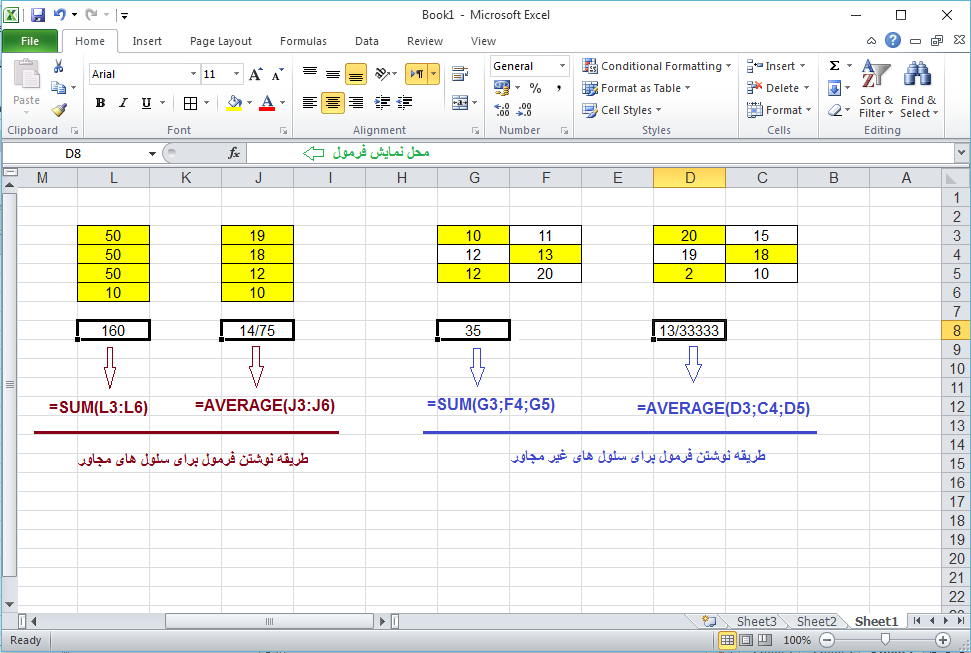
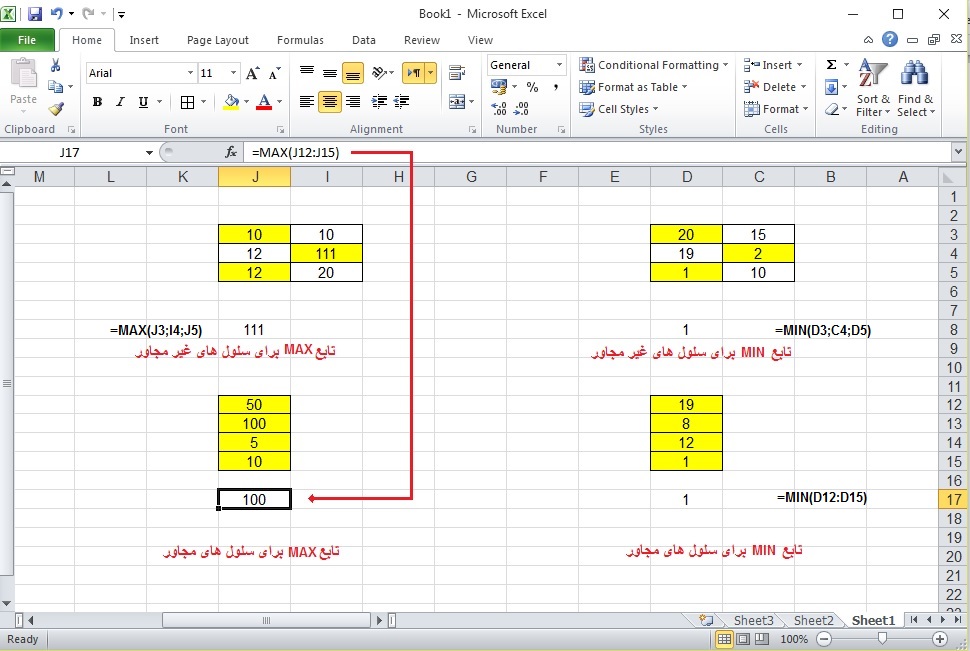

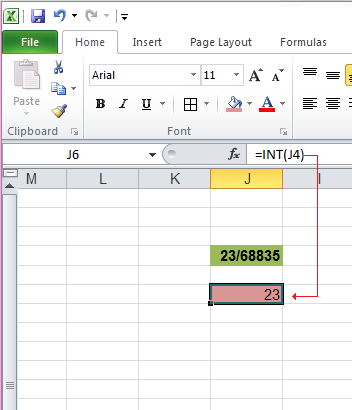
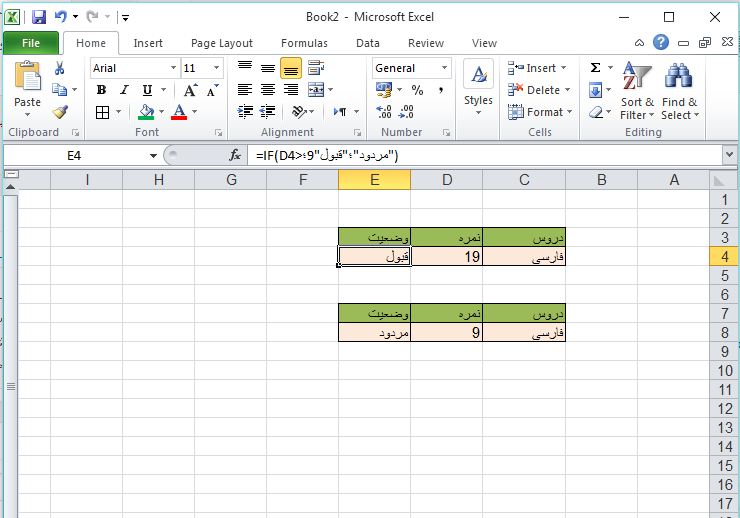
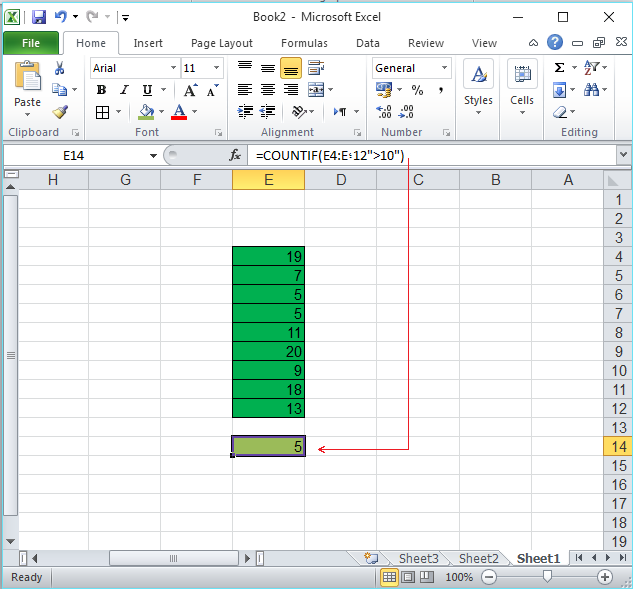
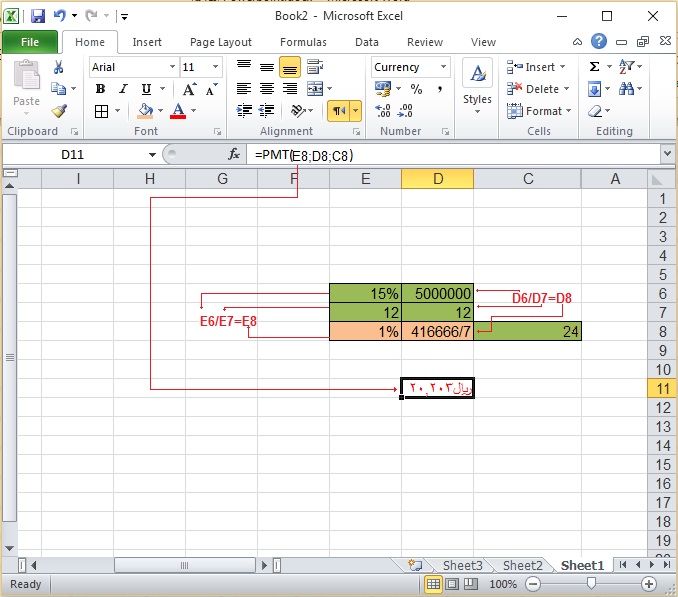
دیدگاه خود را بیان کنید